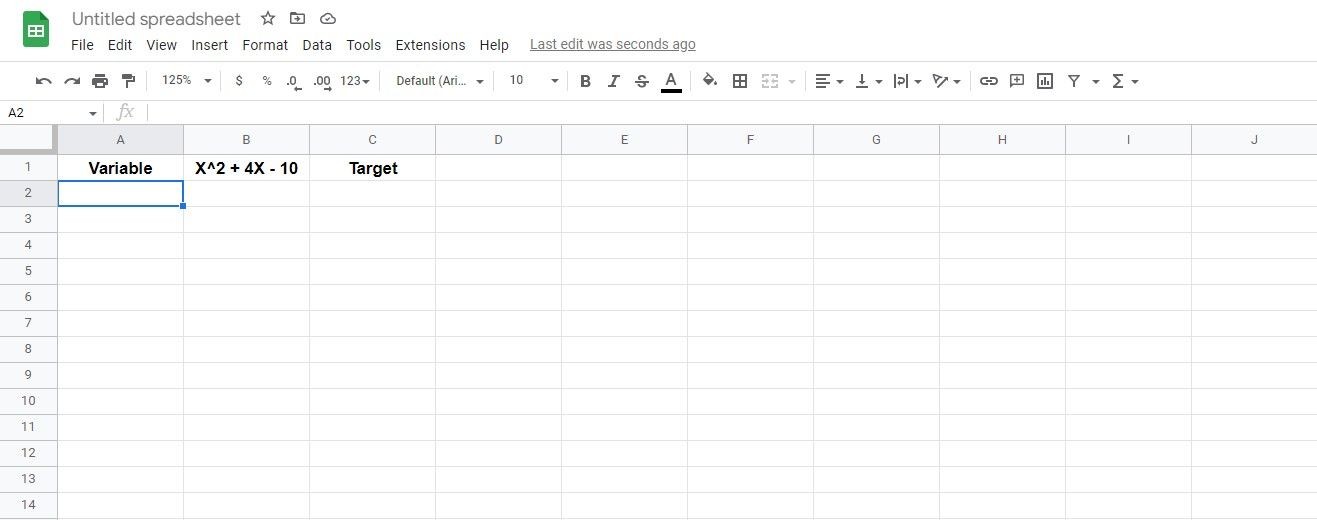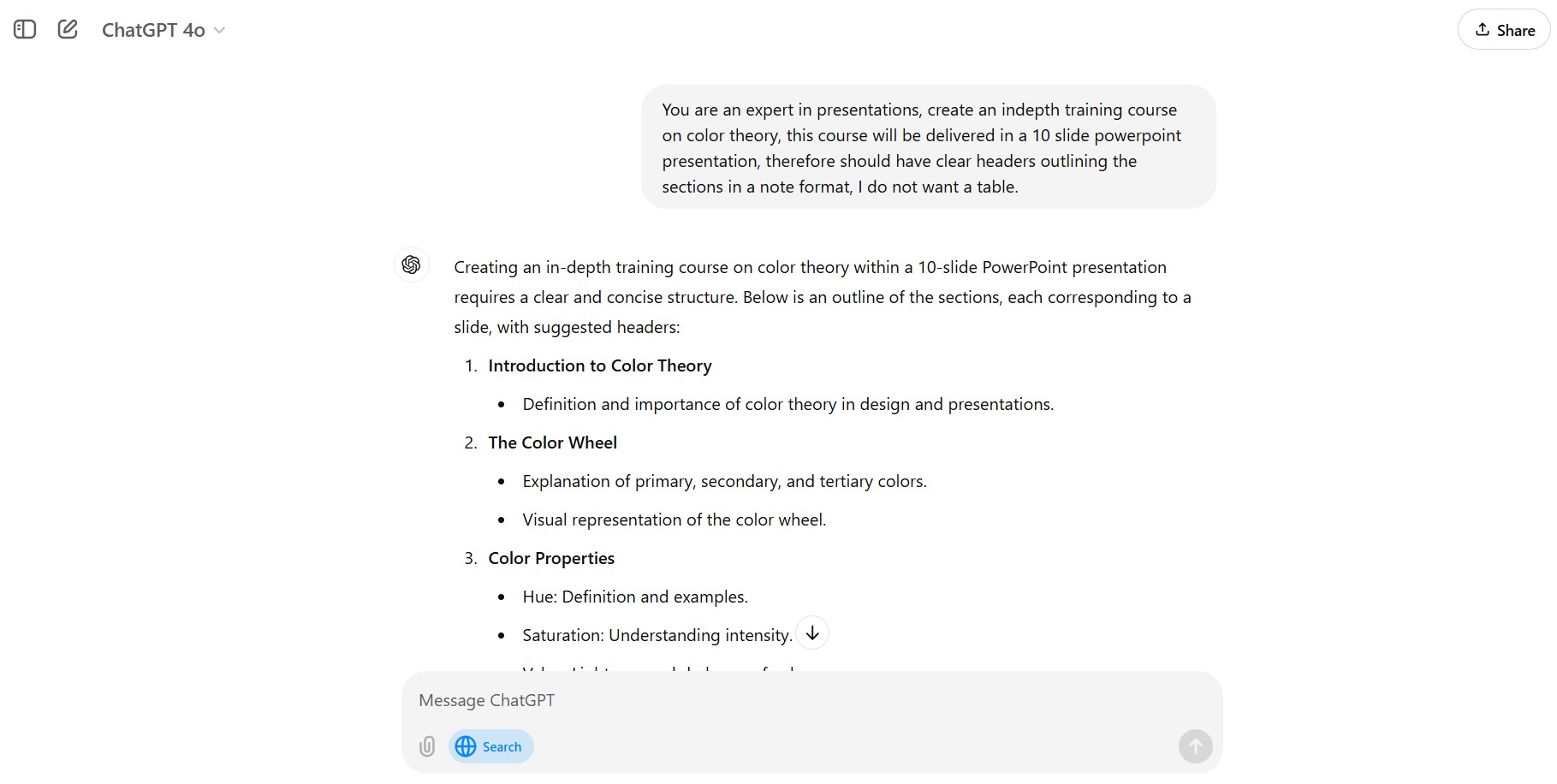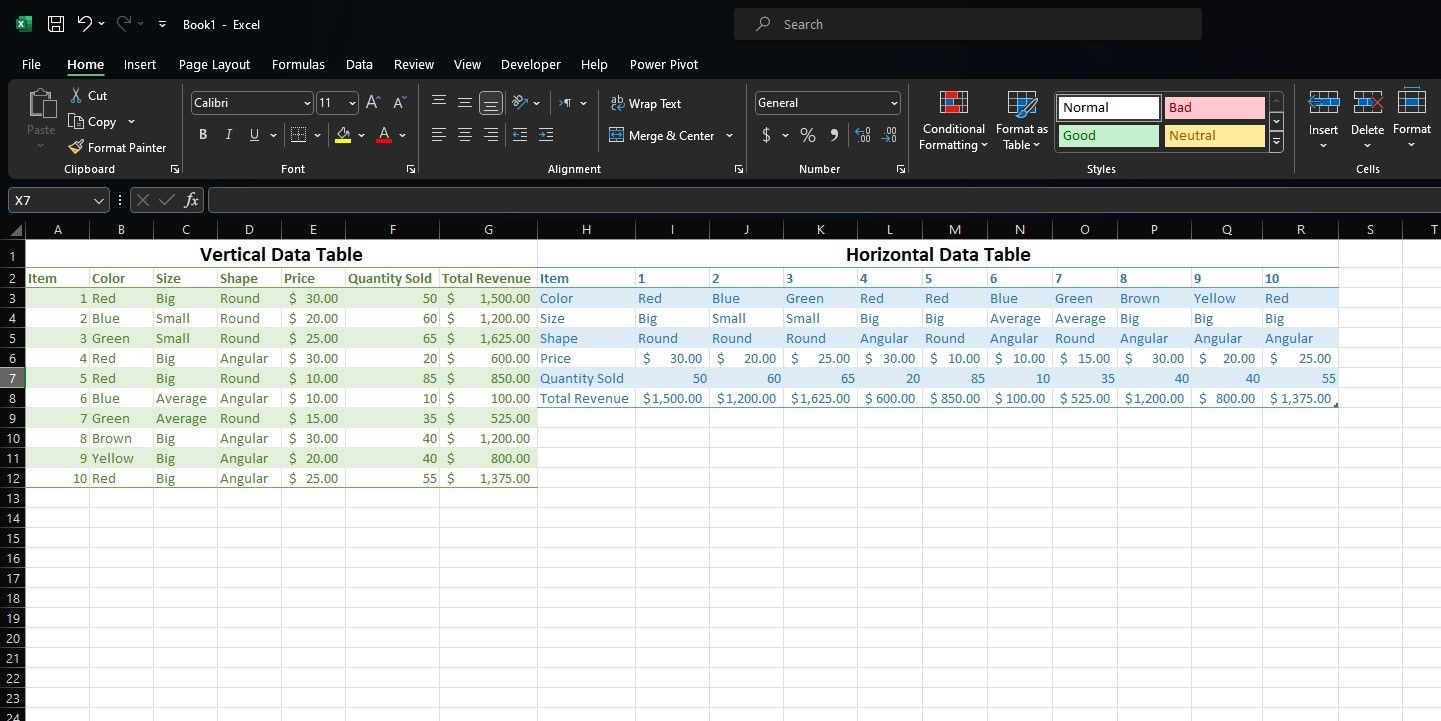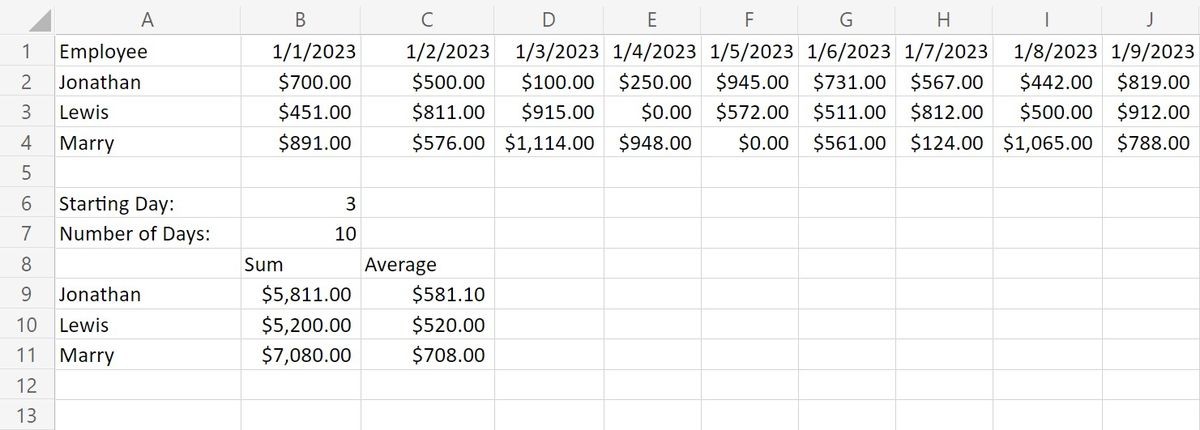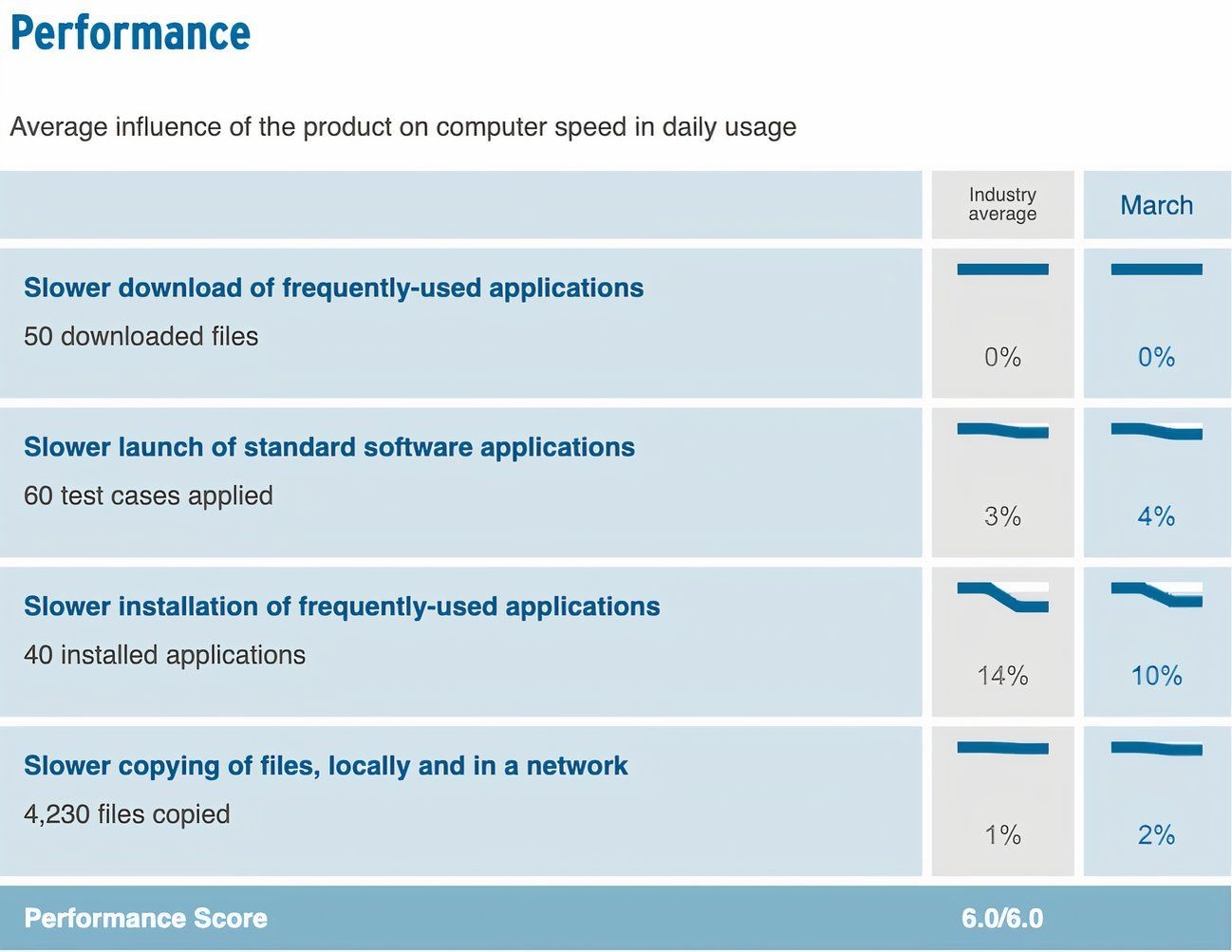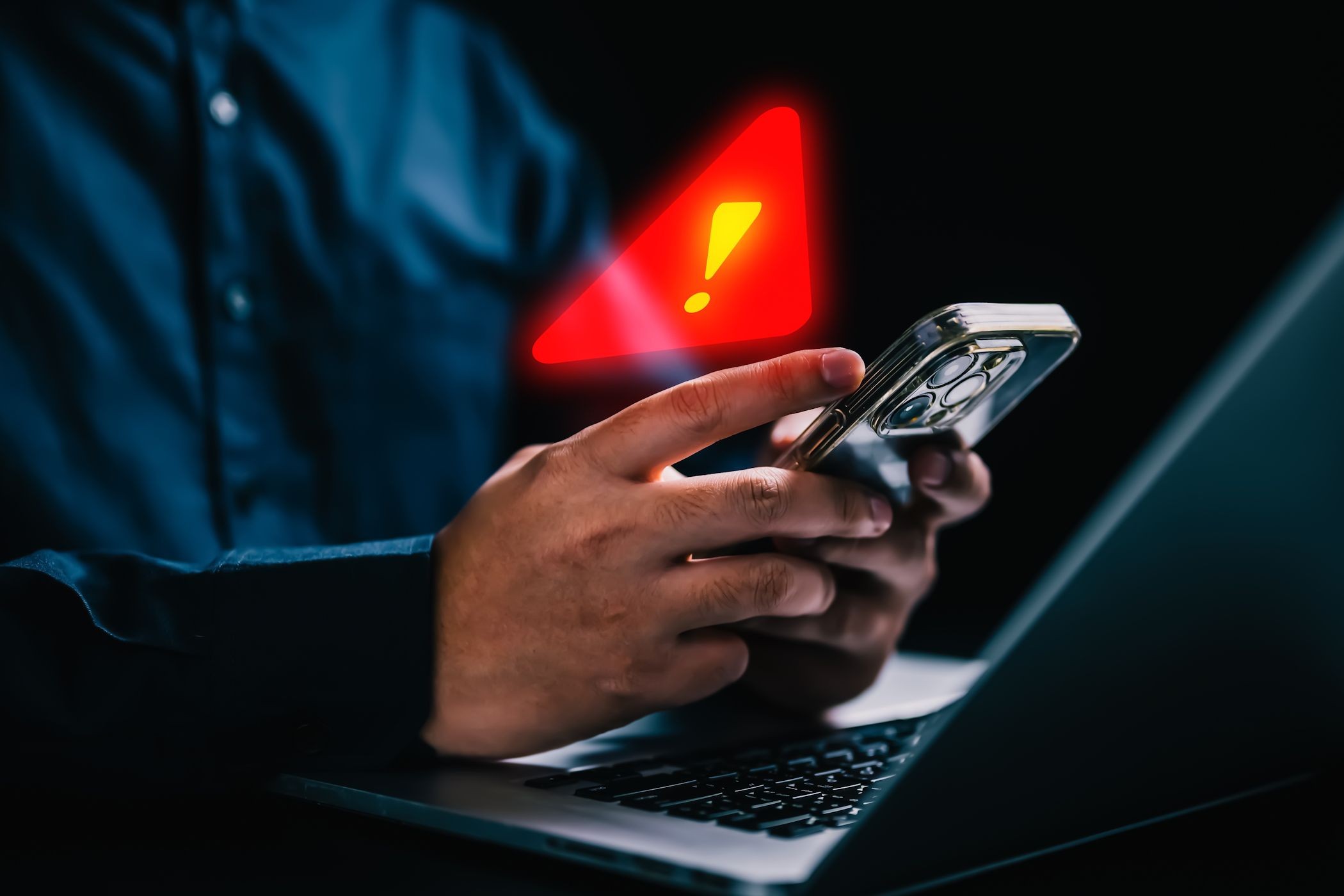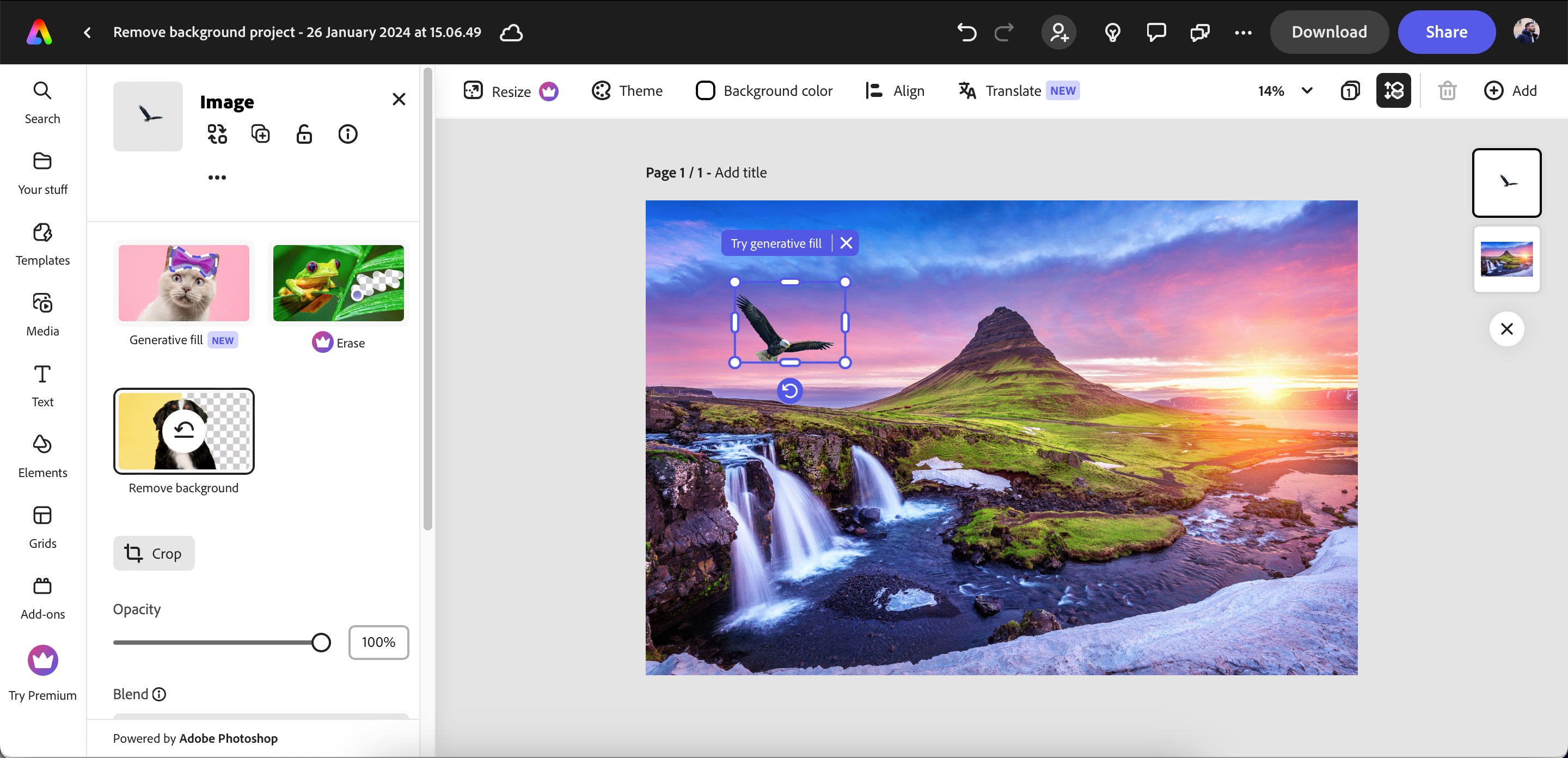Contents
Việc viết lách trên trang giấy thường gặp nhiều khó khăn. Dù bạn đang soạn thảo một email khó viết hay một bài luận học đường đầy thách thức, rào cản viết lái luôn là một thử thách lớn. Khi con trỏ nhấp nháy làm bạn chùn bước, hãy thử áp dụng những mẹo hữu ích từ Microsoft Word để vượt qua tình trạng bế tắc này.
1. Sử Dụng Chế Độ Ghi Âm Giọng Nói
Việc bắt đầu câu đầu tiên thường khó khăn như bước qua bùn lầy. Khi ngón tay bạn không muốn di chuyển, hãy sử dụng lợi ích năng suất từ tính năng ghi âm giọng nói của Word để vượt qua rào cản viết lái. Hãy tưởng tượng mình đang giải thích điều gì đó một cách thoải mái với một người bạn tưởng tượng để giúp bạn diễn đạt trên trang giấy.
Bạn cần có đăng ký Microsoft 365 để sử dụng lệnh Dictate. Nếu không, bạn có thể sử dụng tính năng nhận diện giọng nói của Windows bằng cách nhấn tổ hợp phím Win + H.
Để bật tính năng ghi âm giọng nói, hãy vào Ribbon > Home > Dictate.
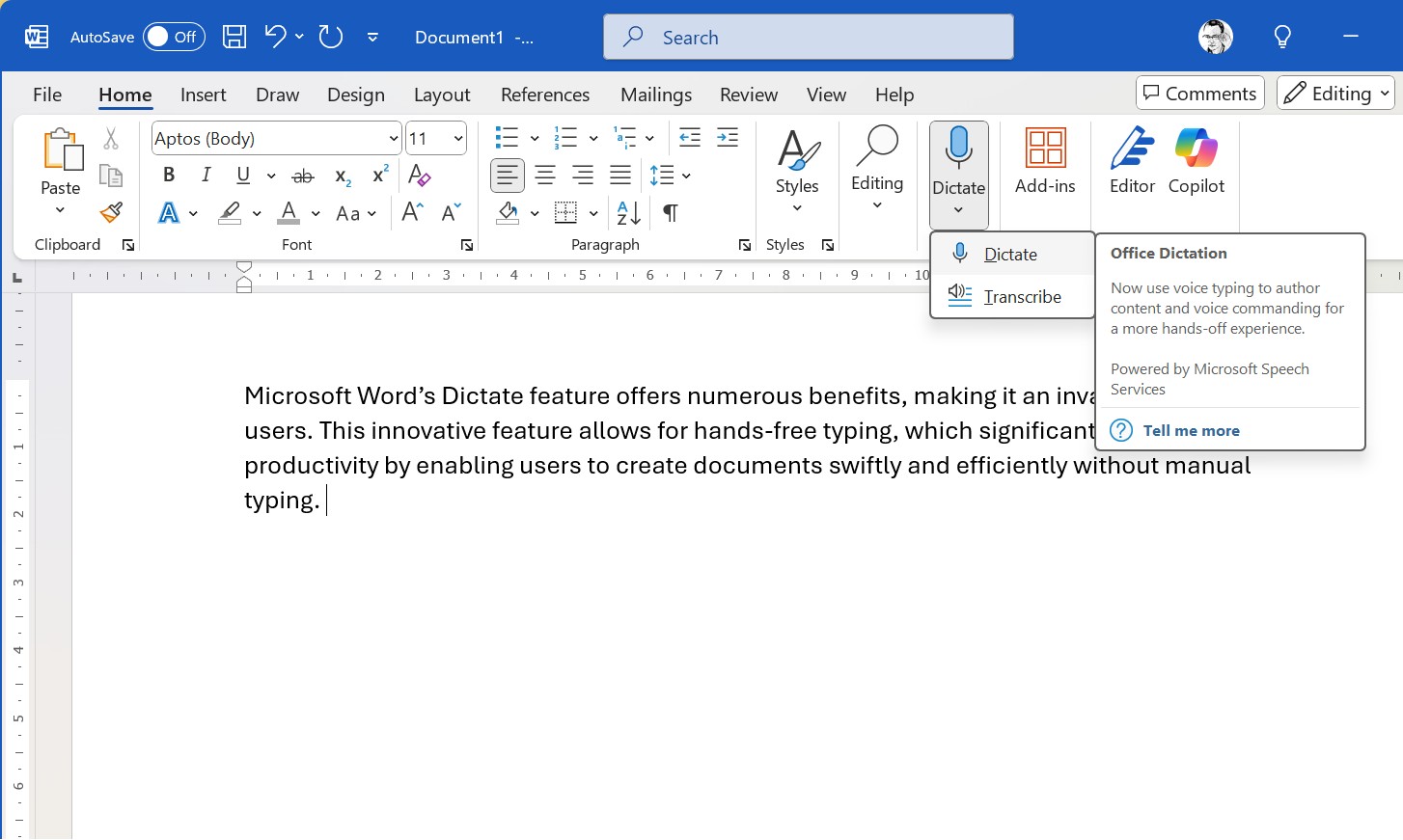 Microsoft Word ghi âm giọng nói
Microsoft Word ghi âm giọng nói
Việc nói ra giúp bạn tránh được sự phê bình nội tâm. Phương pháp này đặc biệt hiệu quả cho các buổi brainstorming hoặc khi bạn đang đối mặt với những ý tưởng phức tạp. Chỉ cần ghi âm phiên bản đơn giản nhất mà bạn có thể nghĩ ra. Việc hoàn thiện có thể để sau.
Sử dụng các lệnh giọng nói như “comma” hoặc “new line” để định dạng khi bạn nói.
2. Yêu Cầu Copilot Viết Bản Thảo Thô
Khi hoàn toàn bị kẹt, tôi thường quay sang Microsoft Copilot. Có ba cách để kích hoạt Copilot:
- Nhấp vào nút Copilot trên Ribbon.
- Chọn biểu tượng Copilot trên trang Word.
- Nhấn tổ hợp phím Alt + i.
Bạn có thể bắt đầu bằng một câu hỏi khởi động: “Hãy cho tôi ba đoạn mở đầu khác nhau về [chủ đề] với giọng điệu thoải mái.”
Ở giai đoạn này, tôi không nghĩ về việc tạo ra câu hỏi hoàn hảo để có câu trả lời tốt nhất.
Sử dụng Copilot để khởi động suy nghĩ của bạn, không phải để thay thế chúng. AI sẽ không phán xét câu hỏi của bạn, nhưng bạn phải đánh giá câu trả lời của nó.
3. Sử Dụng Chế Độ Tập Trung
Chế độ Tập Trung biến Microsoft Word thành một trình soạn thảo không bị phân tâm. Nó loại bỏ sự lộn xộn của Ribbon và giúp bạn vượt qua rào cản viết lái một cách nhẹ nhàng.
- Nhấp vào nút Chế Độ Tập Trung ở góc dưới bên phải trên thanh trạng thái. Hoặc vào Ribbon > View > Focus.
- Trong Chế Độ Tập Trung, di chuột qua ba dấu chấm ở đầu màn hình để hiển thị Ribbon.
- Chọn Background bên cạnh nút Focus trên Ribbon và chọn hình nền khác khi bạn muốn.
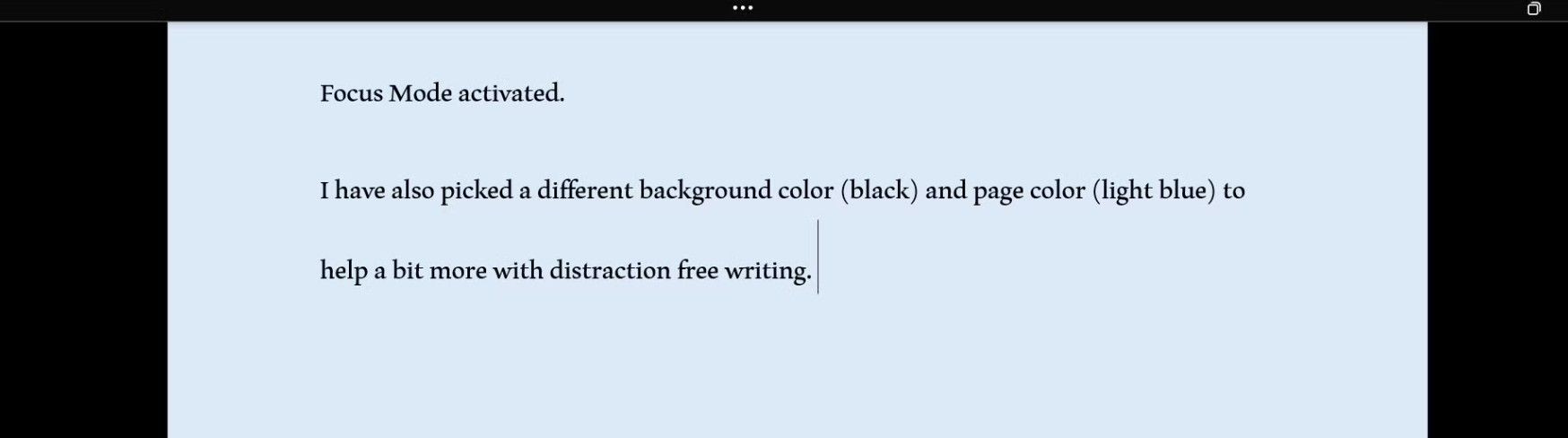 Microsoft Word với Chế Độ Tập Trung
Microsoft Word với Chế Độ Tập Trung
Nhấn Esc để thoát khỏi Chế Độ Tập Trung và quay lại chế độ xem thông thường.
Bạn có thể thiết lập màu trang khác từ Ribbon > Design > Page Color.
4. Sử Dụng Placeholder Để Tăng Tốc
Hãy nhớ rằng, đây chỉ là bản thảo thô. Bạn không cần phải viết mọi thông tin ngay lập tức trong tài liệu của mình. Khi việc tìm kiếm câu từ hoàn hảo làm chậm tiến độ của bạn, hãy đánh dấu các phần khó khăn bằng cách sử dụng dấu ngoặc vuông.
Tôi thường viết [ví dụ] hoặc [url] để duy trì đà thay vì bị sa lầy trong việc tìm kiếm một liên kết.
Không thể viết cả một đoạn? Hiện tại, hãy điền vào khoảng trống bằng văn bản giả Lorem Ipsum ngẫu nhiên. Nhập =lorem() và nhấn Enter.
Điều này sẽ cung cấp cho bạn năm đoạn văn với ba câu mỗi đoạn. Bạn có thể chỉ định số lượng đoạn và câu bạn muốn bằng cách sử dụng số trong ngoặc. Ví dụ, (2,3) sẽ chèn hai đoạn văn với ba câu mỗi đoạn.
Bạn cũng có thể nhập =rand() để có văn bản giả ngẫu nhiên. Cả hai loại văn bản giả này đều giúp bạn hình dung cách tài liệu sẽ trông như thế nào khi bạn bắt đầu viết.
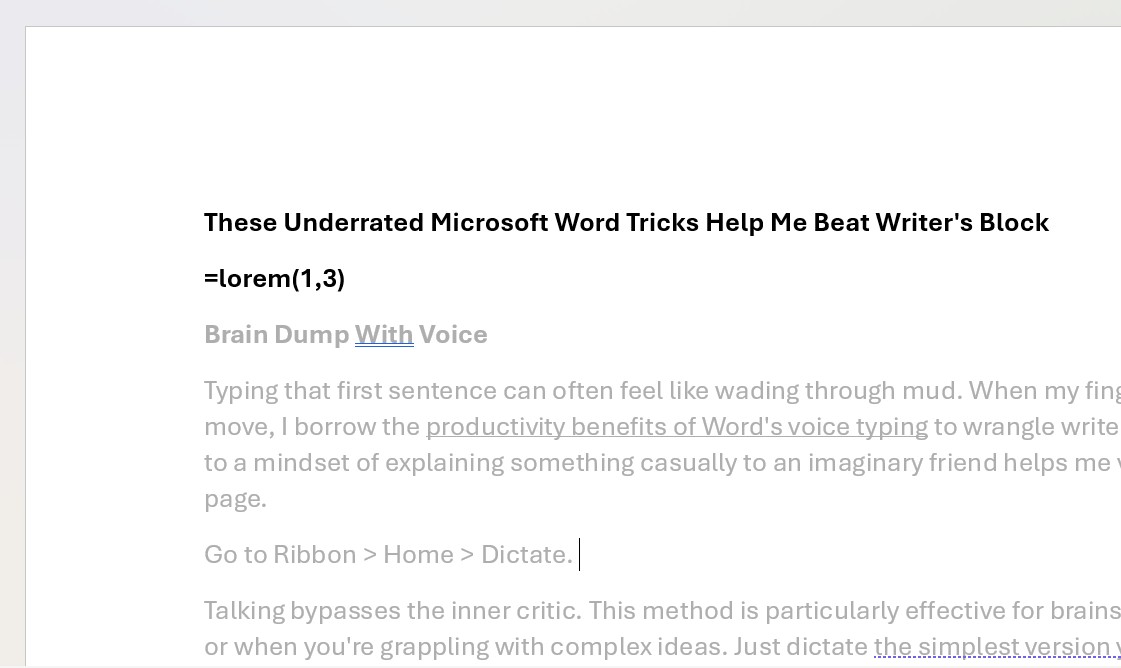 Microsoft Word văn bản giả
Microsoft Word văn bản giả
Sử dụng Text Highlight Color để đánh dấu các từ và đoạn bạn muốn xem lại sau.
5. Viết Tự Do Với Dấu Đầu Dòng
Nạn nhân đầu tiên của rào cản viết lái là việc viết có cấu trúc. Dấu đầu dòng trong Word là một phương pháp ít căng thẳng hơn để nhanh chóng ghi lại ý tưởng trên trang giấy trống.
Thay vì sử dụng các nút trên Ribbon, tôi thích sử dụng các phím tắt để tạo danh sách dấu đầu dòng nhằm tăng tốc việc ghi lại ý tưởng trên tài liệu.
- Phím tắt cho danh sách dấu đầu dòng là Ctrl + Shift + L.
- Cách nhanh nhất để bắt đầu danh sách dấu đầu dòng là sử dụng phím asterisk: Shift + 8.
- Để tạo dấu đầu dòng phụ, sử dụng Alt + Shift + Right Arrow.
Sau khi bạn đã ghi lại các điểm chính, hãy biến chúng thành các câu và đoạn văn hoàn chỉnh.
 Microsoft Word dấu đầu dòng
Microsoft Word dấu đầu dòng
Đánh dấu các điểm với các loại dấu đầu dòng khác nhau từ The Bullet Library trên Ribbon. Bạn thậm chí có thể thay đổi màu sắc của dấu đầu dòng.
6. Đạt Được Cột Mốc Với “Huy Hiệu Thành Tựu”
Rào cản viết lái thường xuất phát từ sự thiếu động lực. Vì vậy, tôi đã biến quá trình viết lách thành một trò chơi bằng cách đặt ra các cột mốc và tự thưởng cho mình.
Microsoft Word làm cho điều này trở nên thú vị với các biểu tượng cảm xúc, hình ảnh stock và biểu tượng. Tôi chèn những “huy hiệu” nhỏ tại các điểm kiểm tra. Những phần thưởng nhỏ này giúp tôi duy trì sự hứng thú, giống như mở khóa các cấp độ trong trò chơi.
- (Rocket) Hoàn thành dàn ý bài viết
- (Hand clap) Viết được 500 từ
- (High-Five) Hoàn thành bản thảo đầu tiên!
Để thêm chúng, hãy vào Insert > Icons hoặc sử dụng Windows + . (dấu chấm) để mở bảng biểu tượng cảm xúc.
Thiết lập các phần thưởng thực tế bằng cách thu thập “sao” làm điểm cho mỗi cột mốc.
7. Lấp Đầy Khoảng Trống Với Tính Năng Đọc To
Thường thì tôi dành tính năng đọc to để xem xét và chỉnh sửa tài liệu đã hoàn thành. Tuy nhiên, việc đọc to trong Microsoft Word có thể giúp bạn lấp đầy khoảng trống khi không có gì khác thúc đẩy bạn.
Vào Review > Read Aloud để nghe bản thảo của bạn được đọc lại.
Khi nghe, hãy ghi lại những ý tưởng còn thiếu hoặc bất kỳ sự không mượt mà nào giữa các câu. Là người nghe, nội dung có truyền đạt được điểm chính không?
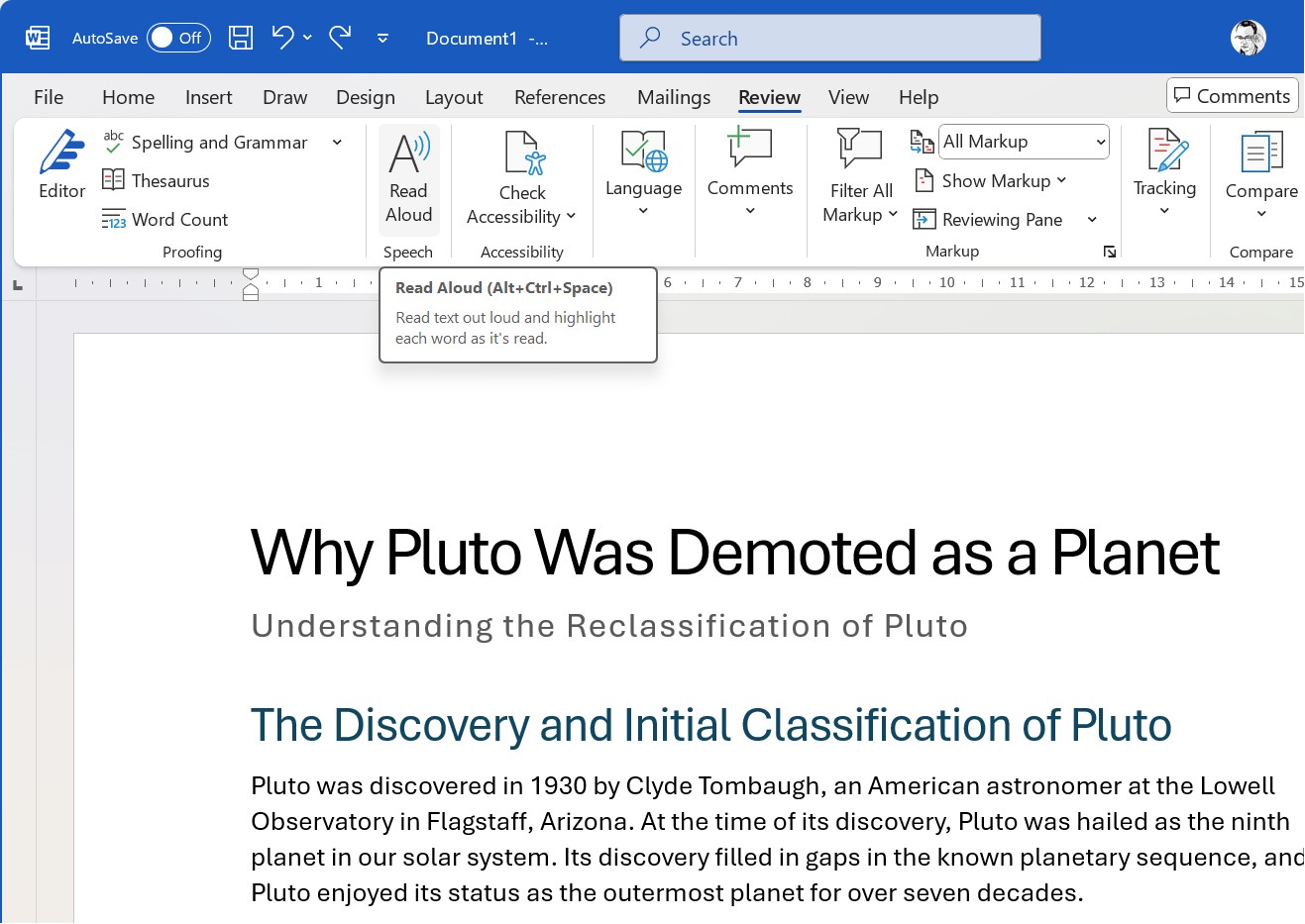 Microsoft Word đọc to
Microsoft Word đọc to
Thay đổi giọng đọc to (Settings > Preferences > Speech) sang giọng khác – sự mới lạ có thể giúp bạn nghe công việc của mình một cách khách quan hơn.
8. Chia Sẻ Để Lấy Ý Tưởng Từ Cộng Đồng
Tính năng cộng tác thời gian thực của Microsoft Word cho phép tôi brainstorm với bạn bè, đồng nghiệp hoặc biên tập viên mà không cần mở một ứng dụng khác. Bằng cách nhấp vào Share và mời người khác, tôi nhận được phản hồi ngay lập tức. Đôi khi, chỉ cần thấy một bình luận như “mở rộng phần này” hoặc “phần này rất hay” cũng đủ để khôi phục đà viết của tôi.
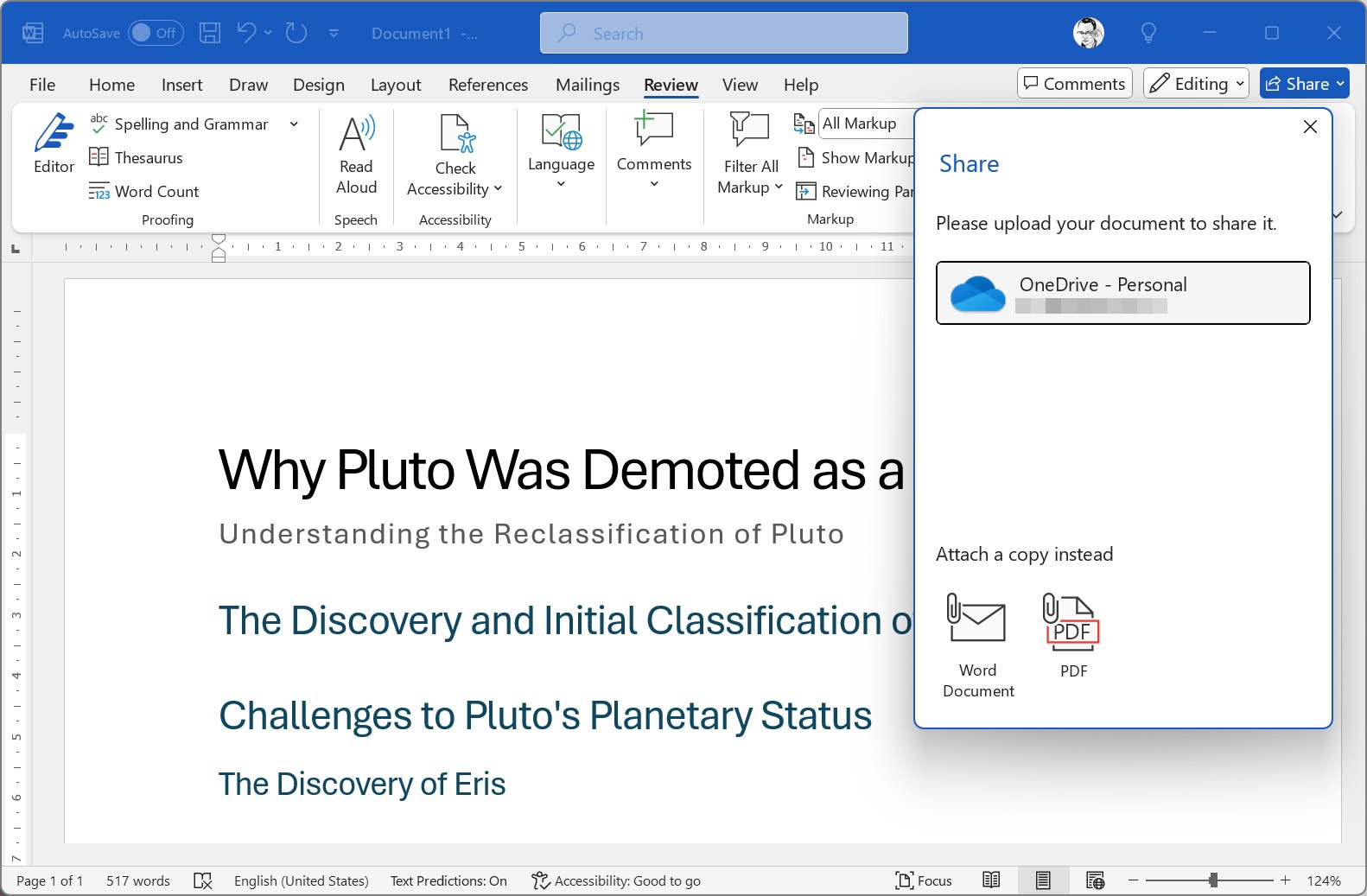 Microsoft Word chia sẻ và cộng tác
Microsoft Word chia sẻ và cộng tác
Cộng tác chỉ hoạt động với các tài liệu được lưu trên OneDrive hoặc SharePoint.
Nếu bạn không có đồng tác giả, hãy chia sẻ tài liệu của bạn với một người bạn viết và yêu cầu ý kiến nhanh chóng. Một đôi mắt mới có thể làm nên điều kỳ diệu để phá vỡ rào cản viết lái. Đôi mắt mới có thể phát hiện ra khoảng trống, đặt câu hỏi hoặc gợi ý các góc nhìn mà bạn đã bỏ sót.
Chèn các placeholder trong tài liệu và yêu cầu ý tưởng.
Khi Microsoft Word là một phần trong quy trình làm việc của bạn, những mẹo này sẽ giúp bạn nhìn nhận lại các tính năng quen thuộc của nó. Sau cùng, chìa khóa để vượt qua rào cản viết lái là làm cho việc viết trở nên thú vị hơn.
-
Tôi cần đăng ký Microsoft 365 để sử dụng tính năng ghi âm giọng nói không?
- Đúng, bạn cần có đăng ký Microsoft 365 để sử dụng lệnh Dictate. Nếu không, bạn có thể sử dụng tính năng nhận diện giọng nói của Windows.
-
Làm thế nào để bật Chế Độ Tập Trung trong Microsoft Word?
- Bạn có thể bật Chế Độ Tập Trung bằng cách nhấp vào nút Chế Độ Tập Trung ở góc dưới bên phải trên thanh trạng thái hoặc vào Ribbon > View > Focus.
-
Có thể sử dụng placeholder để tăng tốc viết lái không?
- Đúng, bạn có thể sử dụng placeholder như [ví dụ] hoặc [url] để duy trì đà viết mà không bị sa lầy trong việc tìm kiếm thông tin chi tiết.
-
Làm thế nào để thêm huy hiệu thành tựu trong Microsoft Word?
- Bạn có thể thêm huy hiệu thành tựu bằng cách vào Insert > Icons hoặc sử dụng Windows + . (dấu chấm) để mở bảng biểu tượng cảm xúc.
-
Tính năng đọc to có thể giúp tôi viết tốt hơn không?
- Đúng, tính năng đọc to giúp bạn nghe lại bản thảo của mình và phát hiện ra những khoảng trống hoặc sự không mượt mà trong nội dung.
-
Làm thế nào để chia sẻ tài liệu và nhận phản hồi từ người khác?
- Bạn có thể chia sẻ tài liệu bằng cách nhấp vào Share và mời người khác tham gia. Tính năng này chỉ hoạt động với các tài liệu được lưu trên OneDrive hoặc SharePoint.
-
Có thể sử dụng Copilot để viết bản thảo thô không?
- Đúng, bạn có thể sử dụng Copilot để khởi động suy nghĩ của mình bằng cách yêu cầu nó viết các đoạn mở đầu khác nhau về một chủ đề cụ thể.
Kết Luận
Những mẹo trên từ Microsoft Word không chỉ giúp bạn vượt qua rào cản viết lái mà còn làm cho quá trình viết trở nên thú vị và hiệu quả hơn. Hãy thử áp dụng chúng vào công việc của bạn và cảm nhận sự khác biệt. Đừng quên rằng, việc viết lách là một hành trình, và những công cụ này sẽ giúp bạn đi xa hơn trên con đường đó.
Hãy truy cập Tạp Chí Mobile để khám phá thêm nhiều mẹo hữu ích khác. Để biết thêm nhiều mẹo về viết lái, hãy ghé thăm chuyên mục Mẹo.